编辑填充图案可以通过编辑标尺或使用工具箱内的变换工具来进行操作,下面分别对这两种编辑方法进行介绍。在“+”字光标处按下鼠标,向视图内拖动,这时将显示一个“+”字相交线,如图6-90所示。单击“色板”面板上的图案,这时,图案的位置随着新原点的设置进行变换,效果如图6-91所示。图案来自“默认CMYK”面板中的“星空”图案。选择图案填充对象,并双击工具箱中的比例缩放工具。......
2023-10-16
置入符号实例后,可以像对其他对象一样移动、比例缩放、旋转、倾斜或镜像符号实例。另外,还可以从“透明度”、“外观”和“图形样式”面板执行任何操作,并应用“效果”菜单的任何效果。但是,符号和实例之间是相互联系的,如果编辑符号,实例也将随着符号的改变而改变。
1.编辑符号实例
如果需要修改符号实例的各个组件,必须首先扩展它,破坏符号和符号实例之间的链接。选择一个或多个符号实例,单击“符号”面板中的“断开符号链接”按钮 ,或从面板菜单中选择“断开符号链接”命令,即可将符号和符号实例断开链接,使符号实例转换为普通的路径组,从而可进行各种编辑。
,或从面板菜单中选择“断开符号链接”命令,即可将符号和符号实例断开链接,使符号实例转换为普通的路径组,从而可进行各种编辑。
除了通过“断开符号链接”命令外,还可以通过“扩展”命令来使符号和符号实例之间断开链接。执行“对象”→“扩展”命令,弹出“扩展”对话框,如图8-42所示。在对话框中,可进行以下选项设置。
●【对象】:选择该选项表示可以扩展复杂对象,包括实时混合、封套、符号组和光晕等。
●【填充】:选择该选项表示可以扩展填充。
●【描边】:选择该选项表示可以扩展描边。
●【渐变网格】:选择该选项表示将渐变扩展为单一的网格对象。
●【指定】:选择该选项表示将渐变扩展为指定数量的对象。数量越多越有助于保持平滑的颜色过渡;数量较低则可创建条形色带外观。
单击“确定”按钮,Illustrator CS6即可将符号实例组件置入组中。这时,该组所有的组件的,锚点都被自动选中,如图8-43所示。通过编组选择工具 和直接选择工具
和直接选择工具 都可以选择或拖移实例组件从而进行路径的编辑,如图8-44所示。(www.chuimin.cn)
都可以选择或拖移实例组件从而进行路径的编辑,如图8-44所示。(www.chuimin.cn)

图8-42 “扩展”对话框

图8-43 扩展后自动选中所有组件
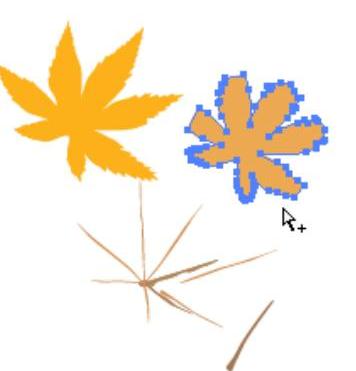
图8-44 选择和拖移组件
2.修改和重新定义符号
重新编辑符号实例后,还可以将编辑后的实例重新定义原有的符号。选中编辑后图形实例,再在“符号”面板中选中要重新定义的符号,然后从面板菜单中选择“重新定义符号”命令即可重新定义符号。
除此之外,还可以按住Alt键将编辑后的实例拖动到“符号”面板中旧符号上,该符号将在“符号”面板中替换旧符号。

编辑填充图案可以通过编辑标尺或使用工具箱内的变换工具来进行操作,下面分别对这两种编辑方法进行介绍。在“+”字光标处按下鼠标,向视图内拖动,这时将显示一个“+”字相交线,如图6-90所示。单击“色板”面板上的图案,这时,图案的位置随着新原点的设置进行变换,效果如图6-91所示。图案来自“默认CMYK”面板中的“星空”图案。选择图案填充对象,并双击工具箱中的比例缩放工具。......
2023-10-16

“符号”面板用来存放和管理在文档中所使用到的符号。如果从符号库中选择符号,该符号将自动添加到“符号”面板中。执行“窗口”→“符号”命令,即可打开“符号”面板。图8-28“ 符号”面板菜单“符号”面板的使用方法具体如下:●:在面板菜单中可以选择相应的列表视图显示方式。......
2023-10-16

在矢量图绘制软件中,矢量图形主要通过路径绘制而成,并进行着色。图1-10 矢量图放大前后的对比效果图1-11 单独操作对象并进行编辑2.位图的特点位图又称栅格图像,一般用于照片品质的图像处理,是由许多排列在一起的栅格组成的图形。......
2023-10-16

设置透明度蒙版可以制作出对象局部半透明的效果。蒙版对象是黑色,则表示蒙版后对象完全透明;白色则表示蒙版后对象完全不透明;灰色则表示蒙版后对象为半透明。这时,在“透明度”面板中显示蒙版缩略图,如图6-61所示。图6-60 选择“建立不透明蒙版”命令图6-61 显示蒙版缩略图单击“透明度”面板中的蒙版缩略图,进入蒙版编辑状态。......
2023-10-16

在实例的属性面板左上角的“实例行为”下拉列表中选择需要的类型。设置为100%使实例变为白色,设置为-100%使实例变为黑色。注意颜色编辑效果只在元件实例中可用。当主时间线停止时,实例也将停止。......
2023-10-30

路径是由两个或多个锚点组成的矢量线条,在两个锚点之间会组成一条线段,在一条路径中可能包含多个直线线段和曲线线段。通过调整路径中锚点的位置以及控制手柄的方向、长度,可以调整路径的形态。闭合路径是连续不断的,没有始末之分,一般用于图形的绘制,如图5-6所示;开放式路径的两端有两个位置不重合的锚点,用于曲线和线段的绘制,如图5-7所示。......
2023-10-16

在操作过程中,为了方便对多个图形进行选择和修改,通常需要把图形编组、锁定和隐藏。图4-22 “锁定”扩展菜单图4-23 “隐藏”扩展菜单如果要取消对象的隐藏,执行“对象”→“显示全部”命令,或按下Alt+Ctrl+3键显示页面中的所有对象。......
2023-10-16
相关推荐